Comment vérifier les paramètres du pare-feu sur un PC Windows 10
Publié: 2023-10-14- Qu’est-ce qu’un pare-feu sous Windows ?
- Comment configurer le pare-feu Windows
- Règles entrantes et sortantes
- Configurer la surveillance
- Règles de sécurité de connexion
- Propriétés du pare-feu
- Conclusion
- FAQ
- Comment maintenir le pare-feu Windows à jour ?
- Puis-je empêcher des applications spécifiques d’accéder à Internet à l’aide du pare-feu ?
- Comment bloquer un programme avec le pare-feu Windows 10 ?
- Que se passe-t-il si les paramètres sont erronés ?
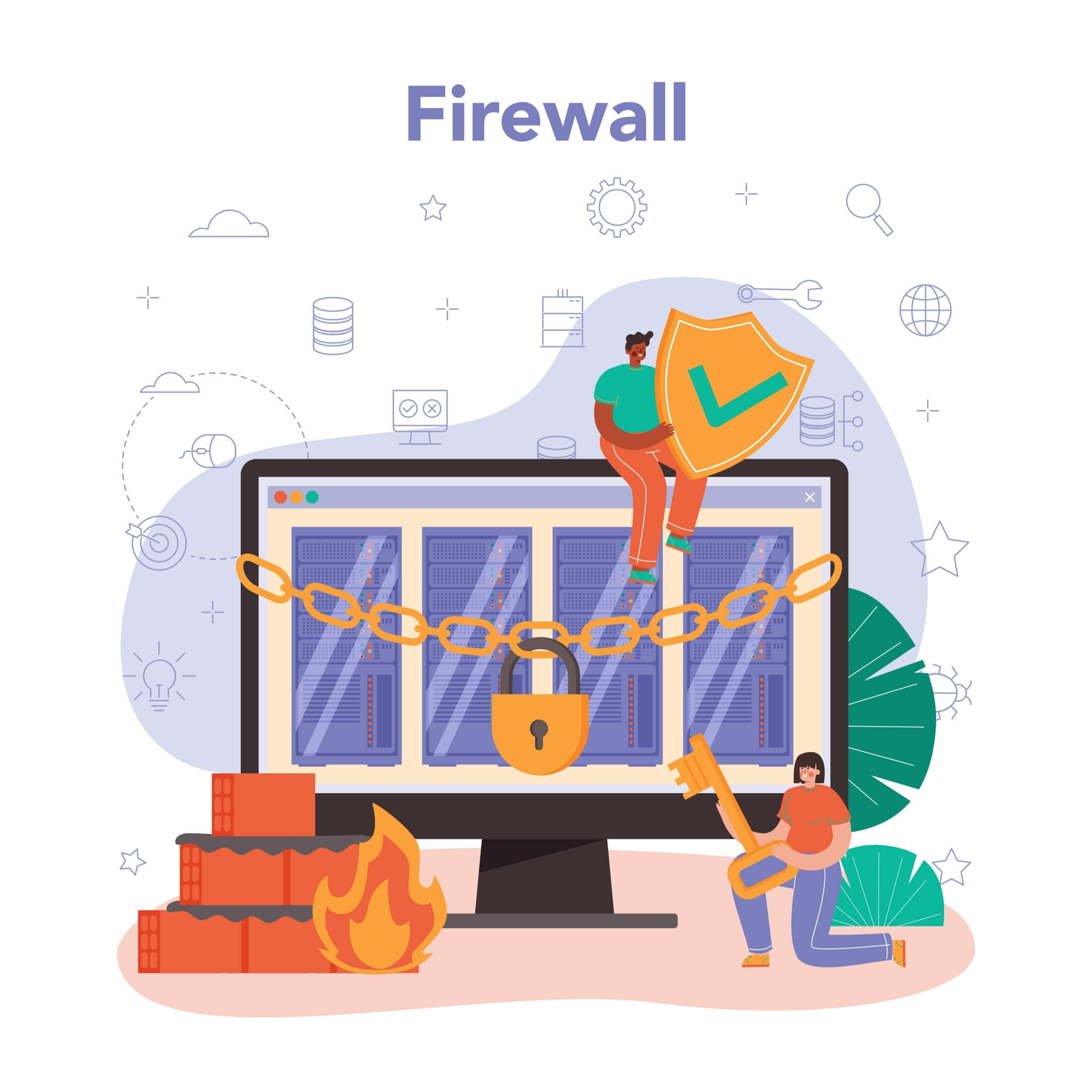
L’importance d’une sécurité informatique solide pour les entreprises ne peut être surestimée. Il est alarmant de constater que 94 % des organisations ont été confrontées à des failles de sécurité au moins une fois. Investir dans un pare-feu bien construit est essentiel pour renforcer la sécurité informatique.
Même sans indicateurs de violation visibles, l’exposition potentielle et les vulnérabilités restent non détectées. La meilleure façon de vous protéger contre les cybermenaces est de rester vigilant et de prendre toutes les mesures de protection nécessaires.
A lire aussi : Comment savoir si votre PC est piraté ?
Comprendre le fonctionnement de cette défense intégrée devient de plus en plus essentiel à mesure que les cyberattaques deviennent plus sophistiquées. Cet article abordera le pare-feu Windows, ses fonctions, sa configuration et son rôle important dans la protection de vos données.
Qu’est-ce qu’un pare-feu sous Windows ?
Bonnes nouvelles! Windows 10 est livré avec un pare-feu. Vous vous demandez peut-être : « Qu'est-ce qu'un pare-feu sous Windows ? et « Que fait le pare-feu Windows ? » De la même manière, votre porte d'entrée protège votre maison et un pare-feu sécurise votre ordinateur, permettant le passage de données sécurisées tout en bloquant les menaces potentielles.
La surveillance régulière de votre trafic de données peut mettre en évidence une activité inhabituelle susceptible de compromettre votre système. De plus, grâce à la flexibilité des paramètres du pare-feu, vous pouvez autoriser ou refuser l'accès à des entités spécifiques, en l'adaptant à vos besoins. De cette façon, vous pouvez garantir l’accès à des sites Web, applications ou services de confiance tout en limitant ceux potentiellement dangereux.
Lisez aussi : Confidentialité numérique : conseils pour vous protéger sur Internet
Le pare-feu Windows (connu sous le nom de pare-feu Windows Defender dans les versions plus récentes) est conçu pour repousser les accès non autorisés et les logiciels malveillants potentiels. Cet outil intégré, reconnu pour son efficacité et sa convivialité, est disponible sans frais supplémentaires. Même s'il existe un segment d'utilisateurs qui se tournent vers les pare-feu tiers, beaucoup estiment que le pare-feu Windows répond à leurs exigences, comme l'ont noté les experts du secteur .
Lisez aussi : Signes de logiciels malveillants : comment savoir si votre ordinateur est infecté
Comment vérifier les paramètres du pare-feu Windows 10
S'assurer que les paramètres de votre pare-feu sont correctement configurés est essentiel pour une protection optimale du système. Voyons donc comment accéder au pare-feu Windows dans Windows 10.
- Cliquez sur le menu Démarrer (l'icône Windows dans le coin inférieur gauche).
- Ensuite, cliquez sur le Panneau de configuration.
- Ensuite, cliquez sur Système et sécurité.
- Enfin, cliquez sur Pare-feu Windows Defender.
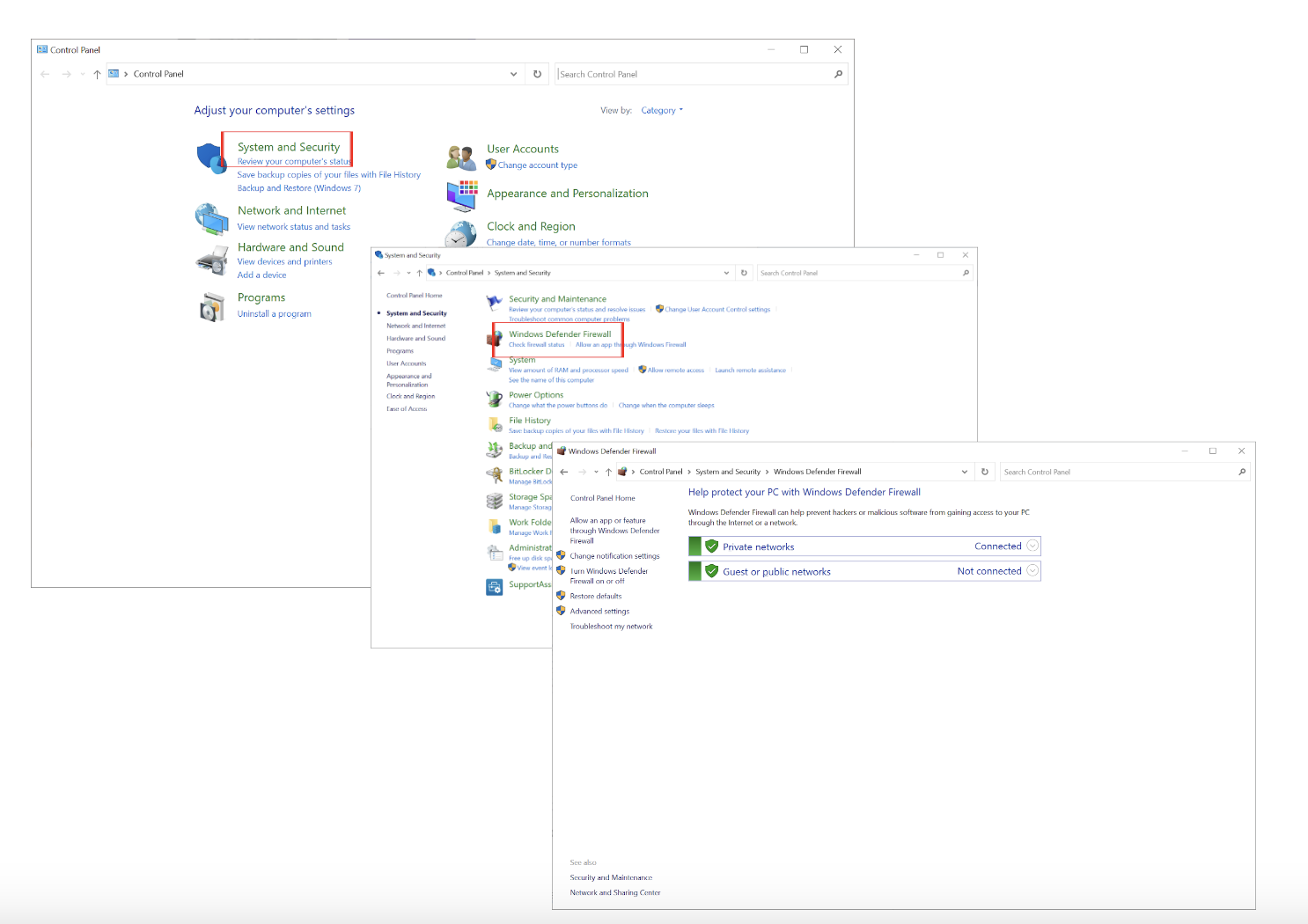
Vous pouvez également utiliser la barre de recherche pour trouver le pare-feu Windows Defender.
Les étapes suivantes vous montreront comment vérifier les paramètres du pare-feu .
Les paramètres sont divisés en paramètres de base et avancés.
Les paramètres de base sont conçus pour être conviviaux sans surcharger l'utilisateur. Ils vous permettent d'effectuer les opérations suivantes :
- Autoriser une application ou une fonctionnalité via le pare-feu Windows Defender : vous pouvez spécifier quelles applications peuvent communiquer via le pare-feu. Vous pouvez autoriser entièrement une application ou la restreindre aux communications entrantes ou sortantes.
- Modifier les paramètres de notification : cela détermine si vous recevrez des notifications lorsque le pare-feu bloque une nouvelle application.
- Activer ou désactiver le pare-feu Windows Defender : cette option vous permet d'activer ou de désactiver rapidement le pare-feu pour différents réseaux (privés et publics).
- Restaurer les valeurs par défaut : si vous pensez avoir apporté trop de modifications, cette option rétablit tout par défaut.
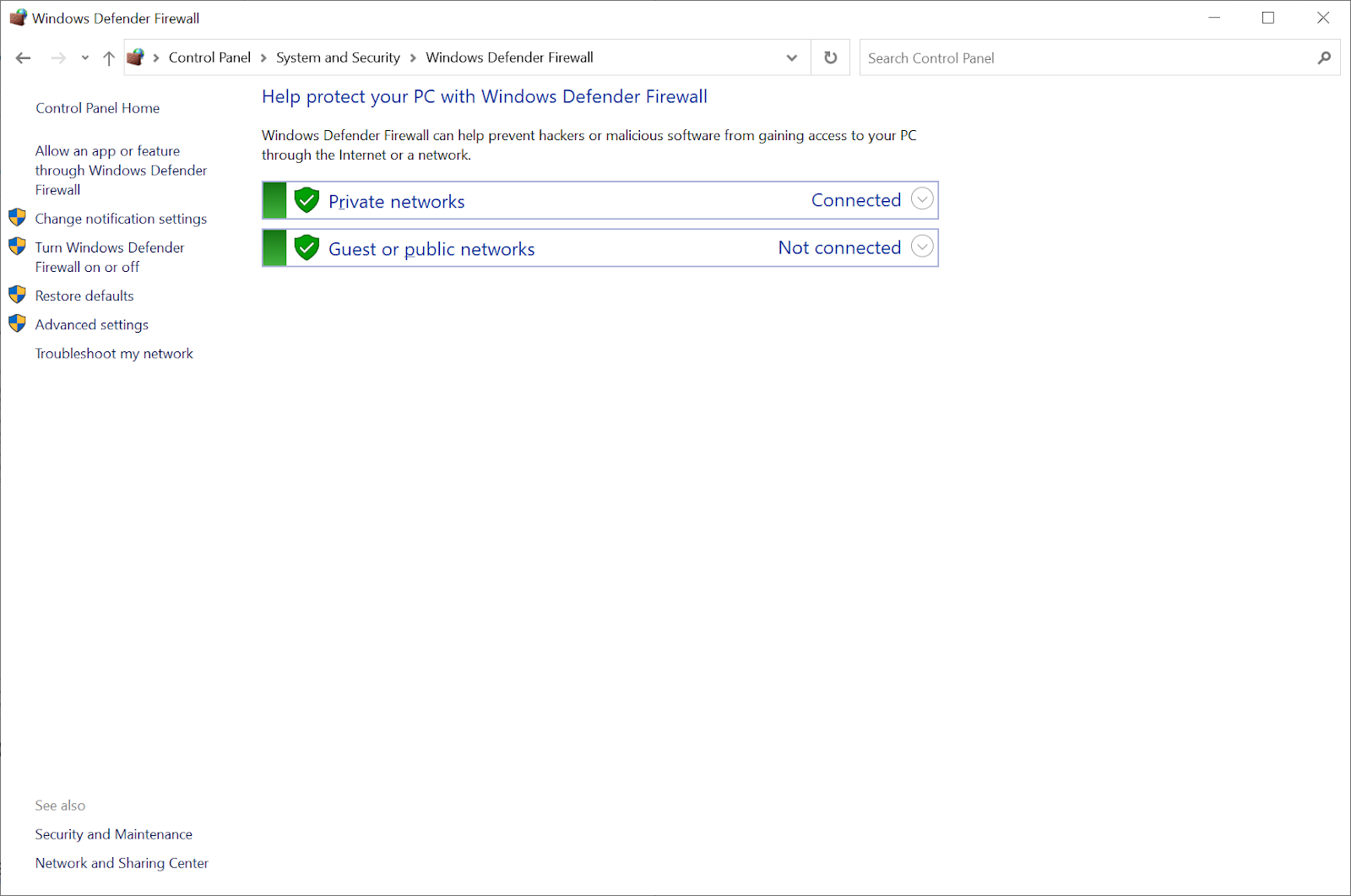
Les paramètres avancés du pare-feu sont plus spécifiques et ne sont pas requis pour un utilisateur moyen. Nous en parlerons plus loin.
Comment configurer le pare-feu Windows
Les paramètres de pare-feu par défaut peuvent être suffisants pour naviguer sur le Web, consulter vos e-mails, utiliser des applications bureautiques standard et regarder des vidéos. La plupart des gens constateront que les paramètres par défaut conviennent parfaitement à leurs besoins informatiques généraux.
Cependant, il est judicieux de savoir comment modifier les paramètres du pare-feu pour les raisons suivantes :
- Vous exécutez un logiciel qui nécessite un accès à un port spécifique, comme certains jeux ou applications serveur.
- Vous disposez de plusieurs appareils connectés chez vous ou au bureau. Dans ce cas, vous devez affiner les règles du réseau pour garantir une communication fluide.
- Si vous téléchargez souvent à partir de sources peu fiables ou visitez des sites Web à risque, renforcez les paramètres de votre pare-feu ou investissez dans des solutions de sécurité supplémentaires.

Ici, les paramètres avancés sont cruciaux car ils vous permettent de créer des exceptions, permettant à certaines applications de contourner le pare-feu ou d'établir des règles pour bloquer tout le trafic provenant d'une source particulière.
En sélectionnant Paramètres avancés, vous verrez la fenêtre suivante, dans laquelle vous pourrez créer des règles et configurer la surveillance :
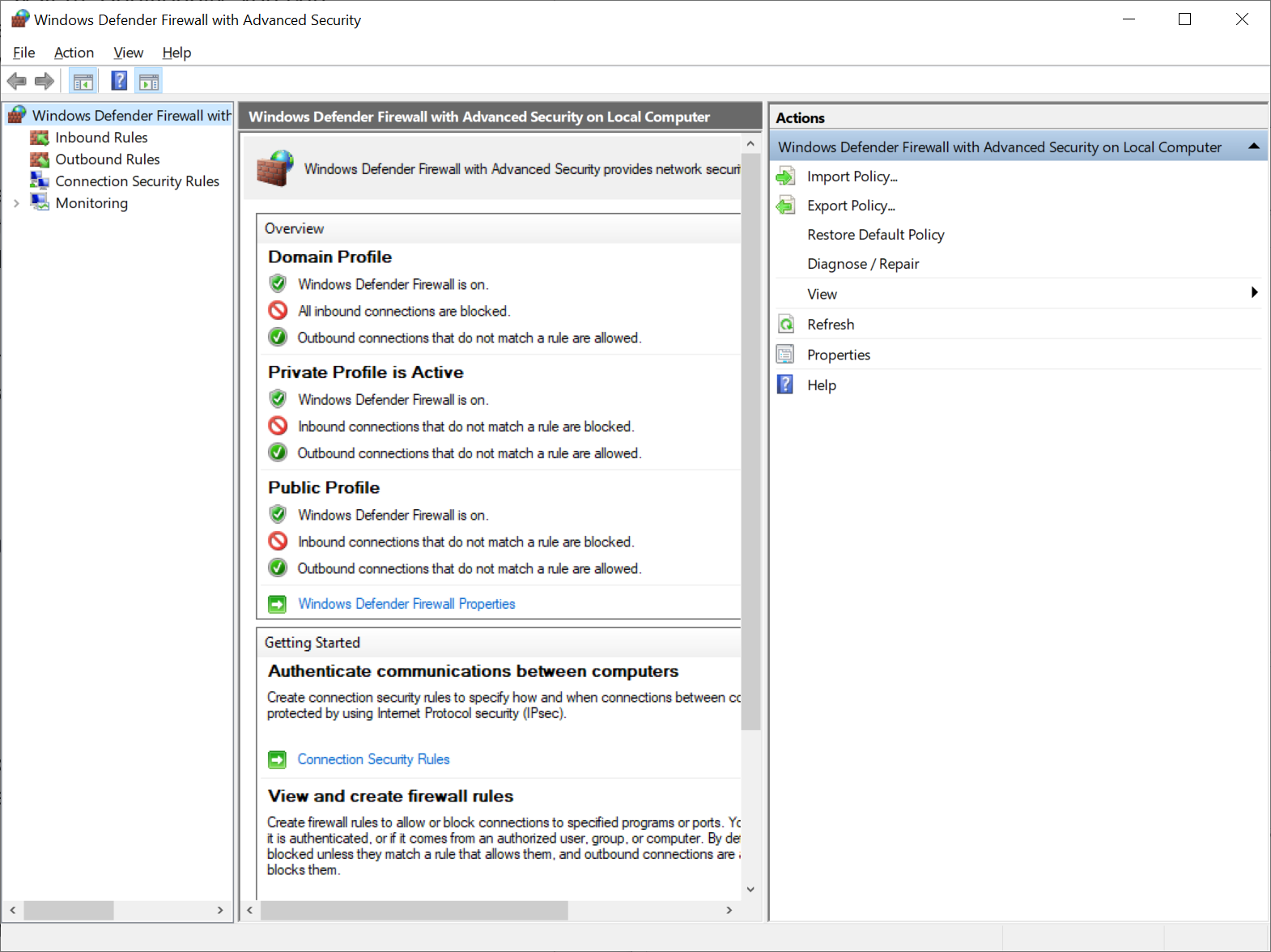

Règles entrantes et sortantes
- Règles entrantes :
Ces règles déterminent le comportement du trafic entrant. En configurant des règles entrantes, vous pouvez autoriser ou refuser des types particuliers de trafic en fonction de critères spécifiques tels que les numéros de port, les types de protocole et les adresses source.
- Règles sortantes :
Ils contrôlent la manière dont le trafic sort de votre appareil. Par exemple, vous pouvez utiliser des règles sortantes pour empêcher certaines applications d'accéder à Internet ou restreindre des types spécifiques de transferts de données.
Il est possible d'adapter les règles entrantes et sortantes en fonction de divers critères, tels que :
- Programme : spécifiez une règle pour une application ou un service particulier.
- Port : désignez des règles pour des numéros de port spécifiques.
- Prédéfini : utilisez des règles prédéfinies adaptées aux cas d'utilisation quotidiens.
- Personnalisé : créez des règles adaptées à des besoins spécifiques.
En outre, les règles peuvent être organisées et hiérarchisées, garantissant que les règles spécifiques passent en premier. Lorsqu'il y a un conflit entre deux règles, celle indiquée en premier a priorité. Vous pouvez regrouper les règles pour les gérer plus rapidement, mais n'oubliez pas que l'ordre est important. La meilleure façon de gérer ces règles est d’autoriser le trafic nécessaire et d’élaguer les règles qui ne sont plus nécessaires.
Configurer la surveillance
La surveillance vous donne un instantané en temps réel des connexions actives en ce moment. Vous pouvez voir les détails des connexions bloquées ou autorisées afin de savoir ce qui se passe. Vous pouvez utiliser cette fenêtre si vous avez besoin de plus de contrôle sur les paramètres de votre pare-feu que ce que propose l'interface principale.
Règles de sécurité de connexion
Ces règles du pare-feu Windows servent à configurer des connexions sécurisées à l'aide de la sécurité du protocole Internet (IPsec) . Les règles définissent quand et comment IPsec s'applique au trafic réseau. Avec ces règles, vous pouvez configurer des connexions protégées entre les appareils afin que personne ne puisse les écouter ou les falsifier.
Propriétés du pare-feu
En cliquant sur Paramètres avancés, vous verrez les profils sur la droite. Regardons-les également de plus près.
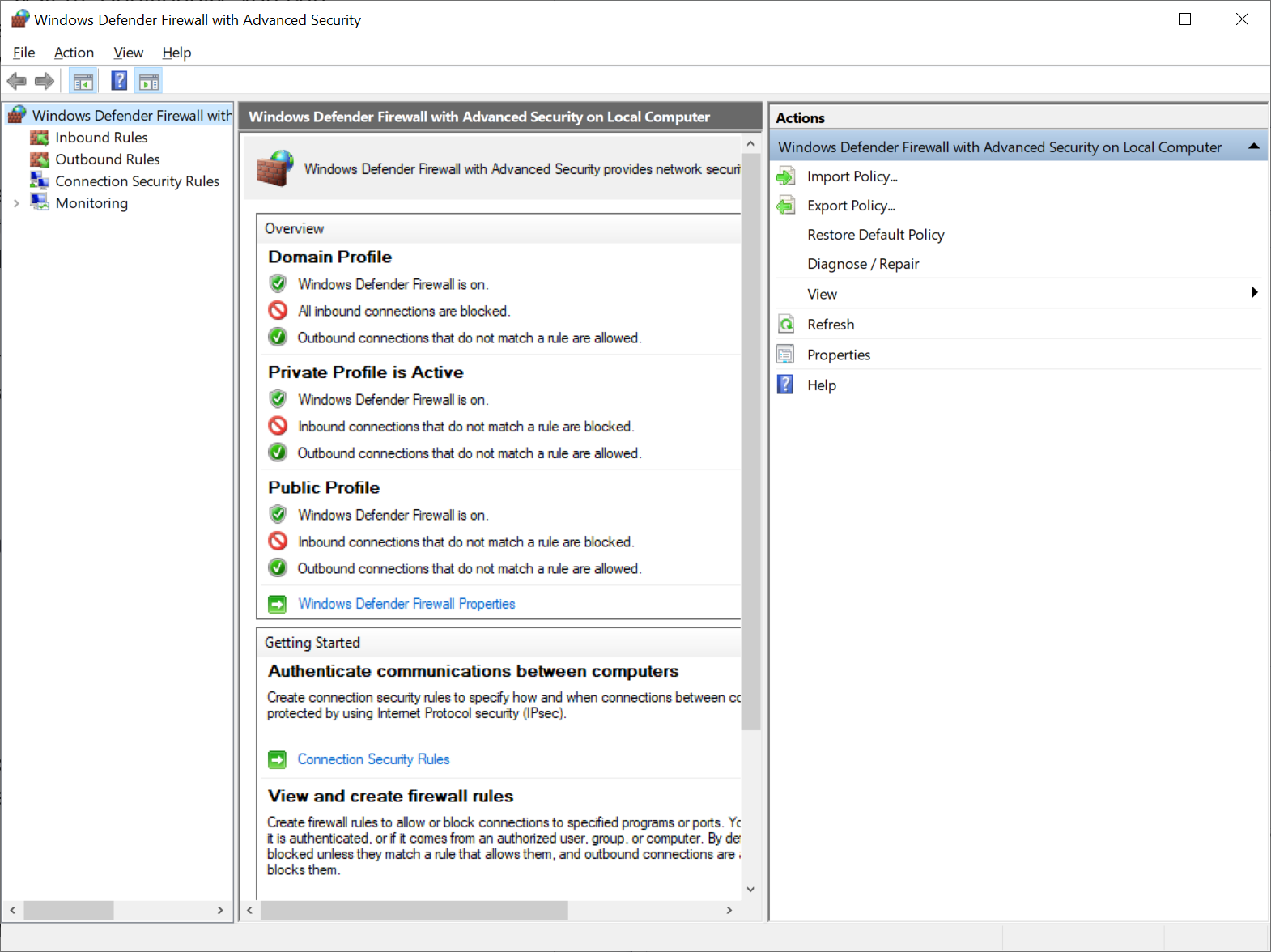
Notre comportement au quotidien s'adapte en fonction de notre situation, tout comme le pare-feu Windows. Les utilisateurs peuvent choisir entre trois profils (Domaine, Privé et Public), chacun ayant des caractéristiques uniques en fonction de leur environnement :
- Domaine (Travail) : Ce profil prend la tête lorsqu'il est connecté à un domaine d'entreprise.Compte tenu de son contexte, il est conçu pour être le plus accommodant, permettant des interactions transparentes avec les ressources du domaine.
- Privé (Maison) : adapté aux réseaux privés comme votre maison ou un petit bureau, ce profil trouve le juste milieu – plus restrictif que le domaine mais moins que le profil public.
- Public : Réservé aux réseaux publics imprévisibles, ce profil privilégie la sécurité à l'accessibilité.Etant le plus strict, il protège contre les menaces inconnues et potentiellement dangereuses.
Connexe : [CORRIGÉ] Comment réparer la page de connexion WiFi publique qui ne s'affiche pas sous Windows 10 ?
Ce qui est génial avec ces profils, c'est qu'ils s'activent eux-mêmes. Le pare-feu détecte le réseau sur lequel vous vous trouvez et change de profil, vous n'avez donc rien à changer.
Conclusion
Il existe de nombreuses options avec les paramètres du pare-feu Windows, mais soyez prudent. Le grand nombre de choix peut entraîner des problèmes logiciels, des problèmes de connectivité ou même exposer des vulnérabilités en cas de configuration incorrecte du pare-feu.
Assurez-vous que toutes les modifications que vous apportez sont bien informées et sauvegardez les paramètres cruciaux. Ce faisant, vous serez protégé en cas de problème.
Toutefois, les pare-feux ne constituent pas un bouclier absolu contre toutes les cybermenaces. Leur fonction principale est de filtrer le trafic malveillant. Ils ne sont pas conçus pour contrecarrer les programmes malveillants ou les logiciels malveillants installés ou exécutés par inadvertance sur votre ordinateur.
Lisez également : Comment prévenir les logiciels malveillants : verrouillez votre sécurité en ligne
La diligence raisonnable est cruciale, en particulier lorsque les violations peuvent avoir de graves conséquences financières. En 2023, le coût moyen mondial des violations de données s'élevait à 4,45 millions de dollars , soit une augmentation de 15 % au cours des trois dernières années.
Pour une protection complète, les pare-feu doivent être complétés par des logiciels spécialisés. Protégez votre PC avec des outils comme Auslogics Anti-Malware , qui peuvent détecter et neutraliser les menaces qui contournent les pare-feu.
De plus, les navigateurs modernes font plus que simplement faciliter la navigation sur le Web. Beaucoup d’entre eux sont dotés de fonctionnalités de sécurité intégrées similaires aux pare-feu. Ces fonctionnalités peuvent parfois constituer un obstacle pour les utilisateurs, en particulier les étudiants, qui sont limités dans ce qu'ils peuvent parcourir. Avez-vous déjà eu des difficultés à accéder à certains sites Web, notamment sur les appareils scolaires comme les Chromebooks ?
Consultez notre article Comment débloquer des sites Web sur un Chromebook scolaire ?
Si vous rencontrez des difficultés ou avez besoin d'informations plus détaillées sur la configuration et le dépannage des règles de pare-feu, pensez à consulter le guide de dépannage Windows .
FAQ
Comment maintenir le pare-feu Windows à jour ?
Pour maintenir le pare-feu Windows à jour, définissez vos mises à jour Windows sur « Automatique ». Cette action garantit que tous les composants, y compris le pare-feu, reçoivent automatiquement les mises à jour. Cependant, si vous préférez, vous pouvez également vérifier manuellement l'état du système et appliquer les mises à jour si nécessaire.
Puis-je empêcher des applications spécifiques d’accéder à Internet à l’aide du pare-feu ?
Absolument! Vous pouvez bloquer des applications spécifiques à l'aide des « Paramètres avancés » du pare-feu.
Comment bloquer un programme avec le pare-feu Windows 10 ?
Suivez ces étapes:
- Accédez au Panneau de configuration.
- Choisissez le pare-feu Windows Defender.
- Cliquez sur Paramètres avancés.
- Sous Règles sortantes, sélectionnez Nouvelle règle et suivez les instructions.
Que se passe-t-il si les paramètres sont erronés ?
Des paramètres incorrects du pare-feu Windows peuvent entraîner des notifications fréquentes concernant les applications approuvées bloquées. Vous pourriez également avoir des difficultés à installer certains logiciels. Les paramètres devront peut-être être modifiés dans de tels cas.
